Sweap Set Up für Admins
Account einrichten
Leitfaden für Administratoren zum Einrichten deines Accounts
Allgemeine Account-Einstellungen
AI Feature aktivieren
Veranstaltungs-Tag anlegen und nutzen
Anlegen von Account übergreifenden Gast Feldern
Hinzufügen von Löschregeln um Teilnehmerdaten automatisiert zu löschen
Vorlagen einrichten
Benutzerrechte und Rollen
Berechtigungssets - Die Standard Benutzerrollen in Sweap
Zugriffsrechte und Konfiguration der Standard Berechtigungssets
Nutzerrechte und deren Funktionen in Sweap
Anlegen eines neuen Users
Single Sign-on nutzen
Eigene Benutzerrollen anlegen und die Rechte-Vergabe
Die Sichtbarkeitsgruppen
Single Sign-on - Technisches Setup MS Azure
Event-Ticketing - E-Payment mit Sweap
Event-Ticketing mit Sweap
Stripe Integration für Event-Ticketing
PAYONE Integration für Event-Ticketing
API und Publishing Funktionen
Implementierung der Veranstaltungsübersichtsseite (VAÜ) für das Publishing Package
Implementierung der Veranstaltungsübersichtsseite in den IHK24
Veranstaltungen mittels IHK24 Schnittstelle veröffentlichen
FAQ zur IHK24 Schnittstelle - Veranstaltungen veröffentlichen
Nutze unsere Zapier Integration mit Sweap
Import von Verteilern mit EVA Versand
Import von Verteilern aus EVA Stammdaten (Gruppen/Gremien)
Sweap App und Geräte für den Check-in
Domain und E-Mail-Absenderadressen einrichten
Start mit Sweap - die Grundlagen
Navigation und Dashboard
Grundaufbau der Sweap Übersichtsseite
Das Aktionsfeld und seine wichtigsten Aktionen
Die Kalenderansicht der Veranstaltungen
Das Dashboard zur Veranstaltung
Event-Nachhaltigkeit Widget
Grundfunktionen
Event-Formate in Sweap
Was sind Event-Serien?
Einzel-Event in Sweap erstellen
Event-Serie in Sweap erstellen
Sessions deiner Event-Serie erstellen
Event Creation Prozess - Smarte Unterstützung von Sweap
Zeitzonen in Sweap nutzen
Veranstaltung duplizieren und als Vorlage nutzen
Die Vorschau beim Erstellen von E-Mails und Webseiten
Verwendung der richtigen Bildgrößen
Texte mit dem HTML Editor erstellen
AI Feature in der Nutzung im HTML Editor
Platzhalter in Sweap verwenden
Dynamische Inhalte mit Liquid erstellen
Überschriften und Texte mit HTML individuell anpassen
Sprecher und Partner - wiederverwendbare Komponenten
Verknüpfung von E-Mails und Webseiten
Impressumspflicht und Datenschutzerklärung
Support und Datenschutz bei Sweap
DSGVO-konformes Consent Management und Cookie-Banner
Daten-Tracking bei Sweap
Datenschutz und DSGVO bei Sweap
Fragen zu Sicherheit & Datenschutz
Sweap AI - Fragen zu Sicherheit & Datenschutz
Erhöhung der Sicherheit - Einführung von Keycloak
Begrenzungen von Sitzungen - Session-Limitierung
Sende dein Feedback zu Sweap
Der European Accessibility Act (EAA) - Barrierefreiheit mit Sweap umsetzen
Persönliche Einstellungen
Eigene Benutzereinstellungen hinterlegen und anpassen
Sweap auf Englisch nutzen
Multi-Faktor-Authentifizierung mit Sweap
Such- und Filtermöglichkeiten
Die Suchfunktion in Sweap
Die Filterfunktion in Sweap
Letzte Änderung und letzte Rückmeldung von Gästen
Best Practice, Webinare und Updates
Kontakte und Gäste anlegen und verwalten
Gäste anlegen, importieren und exportieren
Manuelle Anlage von Gästen
Importieren von Gastdatensätzen via Excel
Gastdaten bearbeiten
Die Gästeliste exportieren
Kontakte anlegen und verwalten
Kontakte für meine Events verwenden
Kontakte - Tags und Listen manuell erstellen
Kontakte in Sweap erstellen
Begleitpersonen erfassen
Gastfelder- und Segmentierung verwalten
Standardfelder in Sweap
Standardfelder und veranstaltungsbezogene Informationen in der Gästeliste
Gast-Felder anlegen und bearbeiten
Segmentieren von Gästen durch Kategorien
Post-Einladung und QR-Code
E-Mails erstellen und versenden
Aufsetzen und Konfiguration von E-Mails
Die E-Mail Typen und ihr Einsatz
Schneller E-Mails erstellen durch Duplizieren
Test E-Mails versenden: So funktioniert's
Anrede individualisieren
Gastanrede konfigurieren
Anrederegeln mithilfe des Anrede Assistenten erstellen
Die eigene Briefanrede in der Anrede nutzen
E-Mail Builder - Dynamischer Baukasten
Dynamischer E-Mail Builder: E-Mails erstellen
Gast-Links und Tokens: Effiziente Veranstaltungs-Kommunikation
E-Mails mittels dynamischen Baukastensystem konfigurieren
Gestalte deine E-Mail - Inhalte
Gestalte deine E-Mail - Zeilen
Gestalte deine E-Mail - Allgemein
E-Mail Wizard - Statischer Aufbau
E-Mail Vorlagen
Die E-Mail Vorlage LA LUNA
Statischer E-Mail Wizard: E-Mails erstellen
E-Mails konfigurieren - Einladung erstellen
Links und Upload Bereich in deinen E-Mails
Links für virtuelle Veranstaltungen in E-Mails einfügen
Stockfotos in E-Mails einfügen
Schriftarten in E-Mails
Troubleshooting bei E-Mails
Opt-In und Bounces
Spamwahrscheinlichkeit von E-Mails verringern
Bilder in meiner E-Mail korrekt darstellen
Zustellmeldung und Bounces im E-Mail Log
Grundlagen für die erfolgreiche Zustellung von E-Mails
Das Tracking der E-Mail Öffnungsrate
Bounce Status "mailjet: preblocked" - blockierte E-Mail Adressen
E-Mails versenden
Registrierungsseiten & Virtual Event Plattformen
Registrierungsseite - Die Basics
Registrierungsseite anlegen - die Grundlagen
Migrations Assistent für den Umzug in den Webseiten Builder
Meta-Daten & SEO für Registrierungsseiten
Event Seiten (URL-Link Tracking) deaktivieren
Registrierungsseite - Webseiten Builder nutzen
Einstellungen um die Registrierungsseite zu schließen
Begrenzung der Registrierungen deiner Veranstaltungen
Einstellungen zu den Registrierungsmöglichkeiten im Webseiten Builder
Webseiten Builder in Sweap nutzen - Tutorial
Registrierungsseite - Webseiten Wizard nutzen
Standard Vorlagen für Webseiten
Inhalte und Module einer Registrierungsseite
Texte, Farben und Design für die Registrierungseite
Einstellungen um die Registrierungsseite zu schließen - Webseiten Wizard
Einstellungen zu den Registrierungsmöglichkeiten im Webseiten Wizard
Webseiten anpassen mit CSS und Java Script
Header und Footer einer Webseite
Veröffentlichen von Veranstaltungen
Schriftarten in Webseiten
Registrierungsformular
Registrierungsformular konfigurieren
Registrierungsformular um Checkbox mit URL ergänzen
Formularfelder ein- und ausblenden
Erfassen von Begleitpersonen auf dem Registrierungsformular
Event-Ticketing
Virtual Event Plattform
Integrationen der Virtual Event Plattform
Veranstaltung überwachen und durchführen
- Alle Kategorien
- Registrierungsseiten & Virtual Event Plattformen
- Virtual Event Plattform
- Erstellen deiner Virtual Event Platform in Sweap
Erstellen deiner Virtual Event Platform in Sweap
 Updated
von Julia Walther
Updated
von Julia Walther
Erstellen einer Virtual Event Platform in der Web App
Die Virtual Event Platform lässt sich ganz einfach mit unserem Modulbaukasten zusammenstellen. Nutze nur die Module, welche für dein Event wichtig sind und lasse alle Anderen einfach weg. Für ein durchschnittliches Event brauchst du nur 30-60 Minuten, um deine Virtual Event Platform zu erstellen.
Hier erfährst du mehr über unsere Virtual Event Platform.
Lege eine neue Virtual Event Platform an
Gehe hierzu im Menü auf Webseiten und füge eine neue Webseite hinzu. Wähle nun "Virtuelle Veranstaltungs-Seite" und die passende Vorlage "Sweap Virtual Event Platform" aus. Nun kannst Du, wie auch bei einer Registrierungsseite, in wenigen Schritten deine eigene Virtual Event Platform anlegen.
Grundlegende Einstellungen auf der Virtual Event Platform hinterlegen
Als erstes kannst du deine grundlegenden Einstellungen vornehmen und deine Event-Beschreibung hinterlegen, Farben einstellen oder dein Logo hochladen. Bitte achte immer auf die Größen deiner Bilder. In der Web App oder hier haben wir Empfehlungen für Dich bereitgehalten.
Deine Social Media Auftritte kannst du auch gleich mit auf die Virtual Event Platform bringen. Ob facebook, Instagram, LinkedIn, XING oder Twitter. Damit können deine Teilnehmer deine Kanäle nicht verfehlen.
Wie du vielleicht schon von unseren Registrierungsseiten kennst, kannst du hier auch deine Referenten oder Ehrengäste, Partner und Sponsoren sowie ein Programm über mehrer Tage darstellen. Auch die sollen Platz auf der Virtual Event Platform haben!
Integriere deinen Livestream auf der Virtual Event Platform am Beispiel von Vimeo
Gehe hierzu auf eines der Module, die dafür zur Verfügung stehen. Ist dein Partner contentflow, dann haben wir das richtige Contentflow-Modul für Dich. Ansonsten nutze das Livestream-Modul, in dem du jeden beliebigen Livestream via iFrame einbetten kannst (z.B. Youtube Livestreams). Nun musst du nur noch das Modul aktivieren, bei Bedarf eine Beschreibung und natürlich den Link einfügen.
In unserem Beispiel-Video möchten wir einen Stream (hier Video) aus Vimeo in Sweap einbetten. Hierfür benötigen wir den "embedded Link". Bitte schaue bei deinem Anbieter nach, wo du diesen Link findest. Hierfür helfen dir die jeweiligen Hilfeseite des Anbieters. Nutze auf keinen Fall den Link aus der Adresszeile, denn dieser funktioniert nicht.
Verbinde deine Web Konferenzen mit der Virtual Event Platform am Beispiel von Zoom
du kannst derzeit bis zu sechs Web Konferenzen verbinden. Gehe hierzu in das Conference-Modul. Im Folgenden zeigen wir dir die Vorgehensweise mit Zoom. Sweap kann mit Zoom direkt verbunden werden und das ist auch notwendig, damit du deine Zoom Meetings mit der Virtual Event Platform verbinden kannst. Wie das geht erfährst du hier.
Nachdem du deinen Zoom Account in Sweap verbunden hast, kannst du hier Zoom Meetings anlegen oder vorhandene Zoom Meetings mit der Meeting-ID verknüpfen. Klicke hierzu auf das Stiftsymbol, wie auf dem Bild zu sehen.
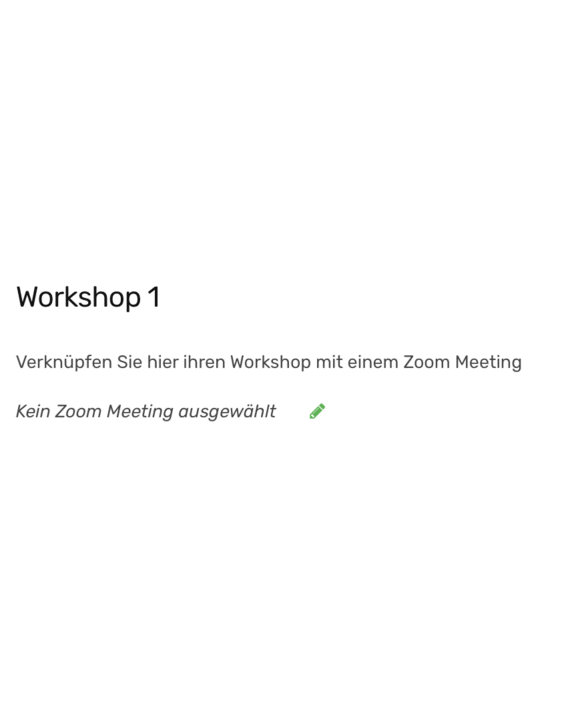
Füge einen Chat zur Virtual Event Platform am Beispiel von CometChat hinzu
Ein Chat ist eine tolle Funktion, um mit deinen Teilnehmern im Austausch zu bleiben und Fragen zu erhalten. Hierfür richtest du dir dein Chat ein und fügst diesen der Virtual Event Platform hinzu. Hierfür benötigst du ein paar Informationen, die du aus dem Chat Widget deines Chat Anbieter Accounts oder von uns erhältst. In diesem Fall nutzen wir CometChat. Folgende Informationen benötigst du dafür:
- Comet Chat App ID
- Comet Chat Widget ID
- Comet Chat Auth Key
- Comet Chat App Region
Diese trägst du in Sweap unter dem Chat Modul ein und aktivierst das Modul.
In der Web App von CometChat kannst du die Einstellungen zum Chat vornehmen und darüber entscheiden, ob zum Beispiel Nachrichten erst von dir freigegeben werden müssen (In-Flight-Messaging) oder du eine Videoanruf Funktion nutzen möchtest.
Weitere Informationen zu den Einstellungen in der CometChat App erhältst Du hier.
Um auf Nachrichten zu antworten, musst du als Moderator ebenfalls auf der Virtual Event Platform eingeloggt sein und dort direkt deinen Teilnehmern antworten.
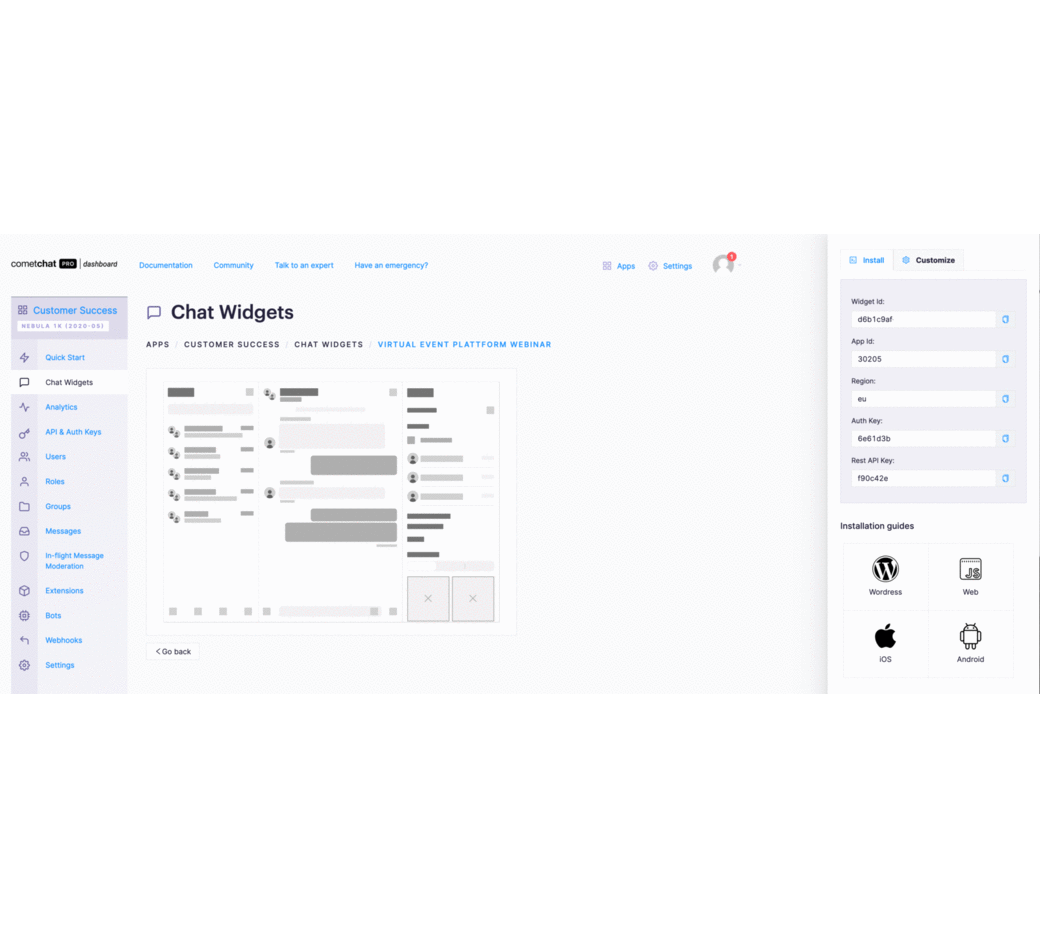
Füge eine Umfrage zur Virtual Event Platform am Beispiel von Sli.do hinzu
Um beispielsweise Sli.do in die Plattform zu integrieren, benötigst du nur die URL deines Sli.do Events. Diesen fügst du unter dem Sli.do-Modul hinzu. Damit hast du bereits die nächste Integration hinzugefügt.
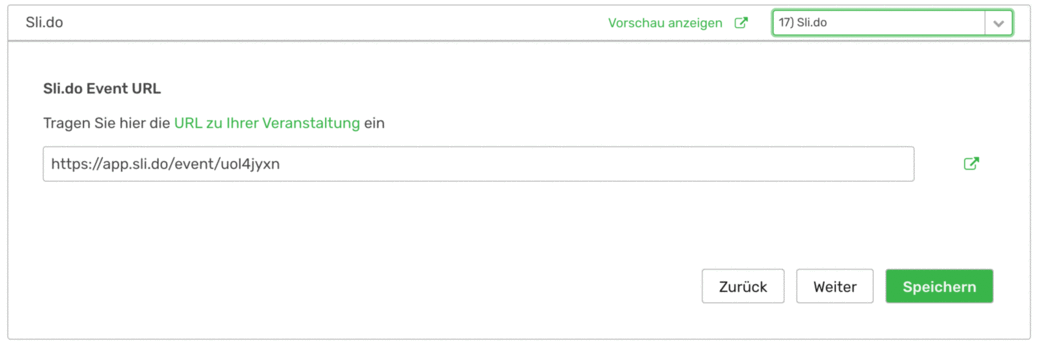
Integriere weitere Engagement Tools in die Virtual Event Platform
Du kannst noch viele weitere Tools integrieren. GoodieBags, Foto-Mosaik oder Networking lassen sich ebenso einfach mit dem Link auf der Virtual Event Platform verbinden, wie auch Sli.do.
Haben wir dein Interesse geweckt?
Fehlt dir eine Integration?
Hast Du Fragen zur Bedienung?
Dann sende uns gleich eine Nachricht.
